打印一体机驱动程序下载安装实战体验
2009-11-03木头人《微型计算机》2009年10月上
2.有线/无线网络模式
当采用有线/无线网络模式安装打印机时,需要先启动打印机并通过按键及屏幕设定打印机的工作模式,然后再安装驱动程序及网络功能软件。
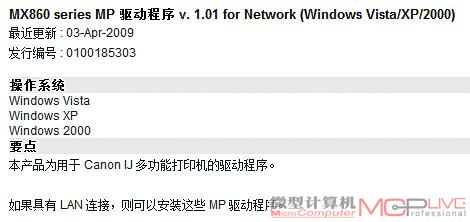
下载对应的网络版驱动程序
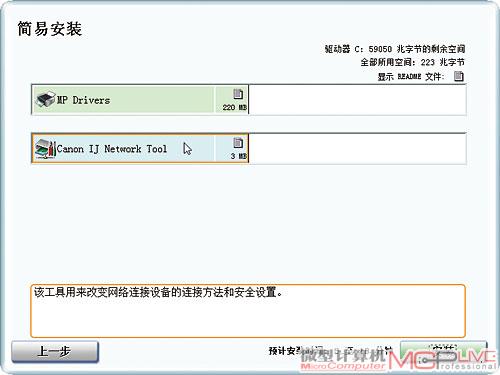
运行下载的网络版驱动程序,可以发现其中包括了驱动程序和网络功能软件两个组成部分。

安装网络版驱动程序,就会出现安装模式选择界面,此时选择“使用网络上的打印机”。

在安装过程中,会出现安装方法选择界面。
因为是首次安装打印机,所以点选"初次将打印机连接到网络"

首先连接USB数据线来完成打印机驱动程序的安装,然后分步操作直到弹出
“设置打印机IP地址”界面。在这里可以设置分配给打印机的具体IP地址、网关等数据。
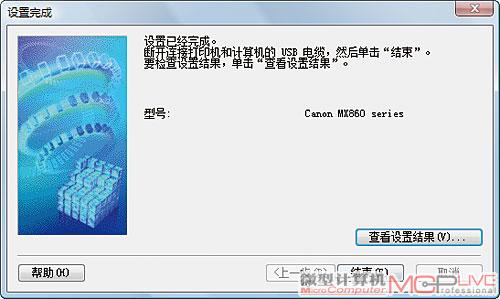
设置完成后按照提示分步操作直到提示设备安装完成,
后拔出USB数据线,此时打印机网络安装完成。
写在后
安装支持网络连接的多功能打印一体机几乎是打印机安装中复杂的一种模式,其它机型可能稍微简单一些。无论如何,如果在驱动程序光盘丢失的情况下,要安装一款打印机,有两点是必须注意的。一是要从官方网站下载正确的驱动程序,也就是说要保证操作系统、连接模式等都符合。二是要保证安装的顺序要正确,这里的顺序既是指连接打印机与安装驱动程序之间的顺序,也是指安装网络工具和驱动程序之间的顺序。只要能够保证以上两点,相信大家都能够轻松地完成打印机的安装了。






